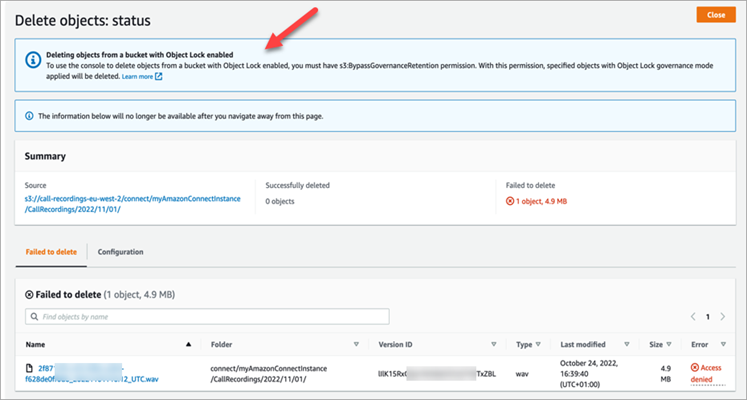Die vorliegende Übersetzung wurde maschinell erstellt. Im Falle eines Konflikts oder eines Widerspruchs zwischen dieser übersetzten Fassung und der englischen Fassung (einschließlich infolge von Verzögerungen bei der Übersetzung) ist die englische Fassung maßgeblich.
Aufzeichnungsverhalten mit Amazon Connect einrichten Contact Lens
Um Managern die Möglichkeit zu geben, Live-Konversationen zu überwachen und Aufzeichnungen vergangener Konversationen zu überprüfen und herunterzuladen, fügen Sie den Aufzeichnungs- und Analyseverhalten festlegen Block zu Ihren Flows hinzu. Weisen Sie dann den Managern die entsprechenden Berechtigungen zu und zeigen Sie ihnen, wie sie Live-Konversationen überwachen und auf frühere Aufzeichnungen in Amazon Connect zugreifen können.
Darüber hinaus können Sie für Sprachinteraktionen menschenlesbare Protokolle einsehen, in denen wichtige Interaktionspunkte (z. B. Abläufe, Eingabeaufforderungen, Menüs und Tastaturauswahlen) sowie Transkripte für Interaktionen mit Amazon Lex detailliert beschrieben werden. Wählen Sie zunächst in der Amazon Connect-Konsole im Bereich Flows die Option Bot-Analysen und Transkripte in Amazon Connect aktivieren aus. Weisen Sie dann Managern die entsprechenden Berechtigungen zu, um Details der Interaktion mit DTMF-Menüs und Lex-Bots und/oder zusätzliche Informationen zu Flows einzusehen.
Wann wird eine Unterhaltung aufgezeichnet?
-
Die Funktion zur Anrufaufzeichnung bietet Optionen, mit denen Sie auswählen können, ob der Kunde und das Systemaudio bei IVR-Interaktionen oder eine beliebige Kombination aus Kunde, Agent oder beidem bei Interaktionen mit dem Agenten aufgezeichnet werden sollen.
-
Es gibt insgesamt zwei mögliche Aufzeichnungen pro Kontakt: eine für automatisierte Interaktionen (d. h. IVR) und eine für Agenteninteraktionen. Die Aktivierung oder Deaktivierung der Aufzeichnung für automatisierte Interaktionen wird sofort wirksam. Umgekehrt wird die Änderung der Aufzeichnung für Agenteninteraktionen erst wirksam, wenn der Agent dem Anruf beitritt.
-
Agenten-Audio wird NICHT an Amazon Connect übertragen, wenn der Agent nicht gerade telefoniert. Am 9. November 2023 führte Amazon Connect eine Optimierung zur Verbesserung der Mitarbeiterproduktivität ein, bei der der Mikrofon-Medienstream des Browsers des Agenten vorkonfiguriert wird, bevor der Kontakt eintrifft. Dies reduziert die Einrichtungszeit sowohl für eingehende als auch für ausgehende Anrufe. Daher scheint das Mikrofonsymbol im Browser des Agenten eingeschaltet zu sein, auch wenn der Agent gerade nicht telefoniert.
-
Wenn sich ein Kunde während der Interaktion mit dem Agenten in der Warteschleife befindet, wird der Agent trotzdem aufgezeichnet.
-
Die Übergabekonversation zwischen Kundendienstmitarbeitern wird aufgezeichnet.
-
Wenn ein Anruf während einer Flow- oder IVR-Interaktion weitergeleitet wird (z. B. mithilfe des Blocks „An Telefonnummer weiterleiten“), wird in der Aufzeichnung weiterhin aufgezeichnet, was der Kunde sagt und hört, auch wenn dieser an ein externes Sprachsystem weitergeleitet wurde.
-
Alle Übertragungen an externe Nummern während der Interaktion mit dem Agenten werden nicht aufgezeichnet, nachdem der Agent den Anruf beendet hat.
-
Wenn ein Teilnehmer sein eigenes Mikrofon stummschaltet, um beispielsweise mit einer Person zu sprechen, die neben ihm sitzt, wird sein Gespräch in der Seitenleiste nicht aufgezeichnet.
Wo werden Aufzeichnungen und Transkripte gespeichert?
Kundendienstmitarbeiter und Kontakte werden in den Stereoaudiokanälen separat gespeichert.
-
Bei automatisierten Interaktionen (IVR) enthält die Stereodatei Kundenaudio im rechten Kanal und Systemaufforderungen im linken Kanal.
-
Bei Kundeninteraktionen wird das Agentenaudio im rechten Kanal und das Audio des Kunden (sowie von konferenzierten Dritten) im linken Kanal gespeichert.
Aufzeichnungen werden im Amazon S3-Bucket gespeichert, der für Ihre Instance erstellt wurde. Jeder Benutzer bzw. jede Anwendung mit den entsprechenden Berechtigungen kann auf die Aufzeichnungen im Amazon S3-Bucket zugreifen.
Die Verschlüsselung ist standardmäßig für alle Anrufaufzeichnungen aktiviert. Verwendet wird die serverseitige Amazon S3-Verschlüsselung mit KMS. Die Verschlüsselung erfolgt auf Objektebene. Die Berichte und Aufzeichnungsobjekte sind verschlüsselt; es gibt keine Verschlüsselung auf Bucket-Ebene.
Sie sollten die Verschlüsselung nicht deaktivieren.
Wichtig
-
Damit Sprachunterhaltungen in einem Amazon S3-Bucket gespeichert werden können, müssen Sie die Aufzeichnung im Flow-Block mithilfe des Aufzeichnungs- und Analyseverhalten festlegen-Blocks aktivieren.
-
Wenn für Chat-Unterhaltungen ein S3-Bucket zum Speichern von Chat-Transkripten vorhanden ist, werden alle Chats dort aufgezeichnet und gespeichert. Wenn kein Bucket vorhanden ist, werden keine Chats aufgezeichnet. Wenn Sie jedoch Chat-Unterhaltungen überwachen möchten, müssen Sie dem Flow noch den Aufzeichnungs- und Analyseverhalten festlegen-Block hinzufügen.
-
Wenn eine Aufzeichnung aus irgendeinem Grund von einem S3-Bucket in einen anderen verschoben wird, z. B. wenn die Aufbewahrungsfrist abgelaufen ist, kann Amazon Connect nicht mehr auf die Aufzeichnung zugreifen.
Tipp
Wir empfehlen, für die Suche nach Aufzeichnungen die entsprechende Kontakt-ID zu verwenden.
Auch wenn viele Anrufaufzeichnungen für einen bestimmten Kontakt mit dem Kontakt-ID-Präfix selbst benannt werden IDs können (z. B. 123456-aaaa-bbbb-3223-2323234.wav), gibt es keine Garantie dafür, dass der Kontakt IDs und der Name der Kontaktaufzeichnungsdatei immer übereinstimmen. Wenn Sie die Kontakt-ID für Ihre Suche auf der Kontaktsuchseite verwenden, können Sie anhand der Audiodatei im Kontaktdatensatz die richtige Aufzeichnung finden.
Wann sind Aufzeichnungen verfügbar?
Wenn die Aufzeichnung einer Agenteninteraktion aktiviert ist, wird die Aufzeichnung kurz nach dem Trennen der Verbindung in Ihrem S3-Bucket gespeichert. Wenn die IVR-Aufzeichnung aktiviert ist, wird die Aufzeichnung in Ihrem S3-Bucket platziert, kurz nachdem der Kontakt unterbrochen oder der Anruf von einem Agenten beantwortet wurde. Sie können die Aufzeichnung sowohl für Agenteninteraktionen als auch für automatisierte Interaktionen (IVR) überprüfen.
Wichtig
Alternativ können Sie über den Kontaktdatensatz des Kunden auf die Aufzeichnung zugreifen. Die Aufzeichnung steht im Kontaktdatensatz jedoch erst dann zur Verfügung, wenn der Kontakt den Status Gesprächsnachbearbeitung (ACW) verlassen hat. Die IVR-Aufzeichnung ist verfügbar, kurz nachdem der Anruf mit dem Agenten verbunden wurde oder der Kontakt unterbrochen wurde.
Tipp
Amazon Connect verwendet das Amazon S3 PutObjectund MultipartUpload APIs, um die Anrufaufzeichnung in Ihren S3-Bucket hochzuladen. Wenn Sie S3-Ereignisbenachrichtigungen verwenden, wenn Anrufaufzeichnungen erfolgreich in Ihren Bucket hochgeladen wurden, stellen Sie sicher, dass Sie die Benachrichtigung für Alle Ereignisse zur Objekterstellung oder für beide ObjectCreatedCompleteMultipartUploadEreignistypen s3 ::Put ObjectCreated und s3:: aktivieren.
Verhindern, dass Kundendienstmitarbeiter auf Aufzeichnungen zugreifen
Um zu verhindern, dass Kundendienstmitarbeiter außerhalb ihrer Kundendienstmitarbeiterhierarchie auf Aufzeichnungen zugreifen, weisen Sie ihnen die Sicherheitsprofilberechtigung Kontaktzugriff einschränken zu. Weitere Informationen finden Sie unter Weisen Sie Berechtigungen zu, um frühere Contact-Center-Konversationen in Amazon Connect zu überprüfen.
Headset-Anforderungen für das Abhören von Aufzeichnungen
Sie müssen ein Ausgabegerät (Headset oder ein anderes Gerät) verwenden, dass Stereoausgabe unterstützt, damit Sie das Audio des Kundendienstmitarbeiters und des Kunden hören können.
Die Aufzeichnungen der Kundendienstmitarbeiter und Kunden werden auf separaten Kanälen bereitgestellt. Bei einem kompletten Headset spielt jede Seite einen Kanal ab. Die zwei Kanäle können nicht für ein Headset mit einem einzelnen Ohrhörer zusammengeführt werden.
Einrichten des Aufzeichnungsverhaltens
Eine Ansicht eines Beispiel-Flows mit konfiguriertem Aufzeichnungsverhalten festlegen-Block finden Sie unter Beispiel für ein Aufzeichnungsverhalten in Amazon Connect.
Anmerkung
Wir empfehlen, den Block „Aufnahmeverhalten festlegen“ in einem eingehenden oder ausgehenden Flüsterfluss zu verwenden, um ein möglichst genaues Verhalten zu erzielen.
Die Verwendung dieses Blocks in einem Warteschlangenfluss garantiert nicht immer, dass Anrufe aufgezeichnet werden. Dies liegt daran, dass der Block möglicherweise ausgeführt wird, nachdem der Kontakt dem Agenten hinzugefügt wurde.
So richten Sie das Aufzeichnungsverhalten in Ihren Flows ein
-
Melden Sie sich bei Ihrer Amazon-Connect-Instance mit einem Konto an, das über Berechtigungen zur Flow-Bearbeitung verfügt.
-
Wählen Sie im Navigationsmenü Weiterleitung, Flows aus.
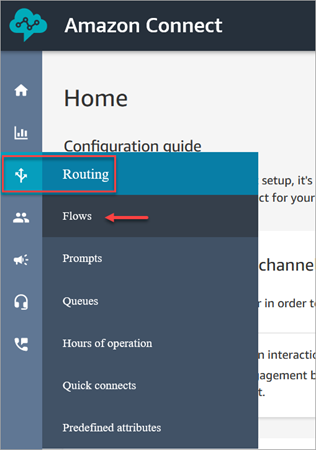
-
Öffnen Sie den Flow mit den Kundenkontakten, die Sie überwachen möchten.
-
Fügen Sie im Flow, bevor der Kontakt mit einem Agenten verbunden wird, dem Flow einen Aufzeichnungs- und Analyseverhalten festlegen Block hinzu.
-
Um den Aufzeichnungs- und Analyseverhalten festlegen-Block zu konfigurieren, wählen Sie eine der folgenden Optionen aus:
-
Automatisierte Aufzeichnung von Interaktionsanrufen
-
Enable startet sofort die Aufnahme von Kunden- und IVR-Audio.
-
Durch Deaktivieren wird jede laufende IVR-Aufzeichnung angehalten.
-
-
Sprachaufzeichnung für Agenten und Kunden
-
Wenn diese Option aktiviert ist, können Sie zwischen Agent und Kunde, Nur Agent oder Nur Kunde wählen. Dies wird erst wirksam, nachdem der Agent dem Anruf beigetreten ist.
-
Wenn diese Option deaktiviert ist, wird keine Aufzeichnung aufgezeichnet, wenn der Agent dem Anruf beitritt.
-
-
Um Chat-Gespräche aufzuzeichnen, müssen Sie Agent and Customer (Agent und Kunde) auswählen.
-
Um die Überwachung von Sprach- und/oder Chat-Unterhaltungen zu ermöglichen, müssen Sie Agent and Customer (Agent und Kunde) auswählen.
-
-
Klicken Sie auf Speichern und dann auf Veröffentlichen, um den aktualisierten Flow zu veröffentlichen.
So richten Sie das Aufzeichnungsverhalten für ausgehende Anrufe ein
-
Erstellen Sie einen Flow des Typs „Ausgehender Whisper-Flow“.
-
Fügen Sie diesem Flow einen Aufzeichnungs- und Analyseverhalten festlegen Block hinzu.
-
Richten Sie eine Warteschlange ein, die für ausgehende Anrufe verwendet werden soll. Wählen Sie im Feld Ausgehender Whisper-Flow den Flow aus, der Aufzeichnungs- und Analyseverhalten festlegen beinhaltet.
So richten Sie Benutzer ein, die Gespräche überwachen oder Aufzeichnungen prüfen können
Informationen dazu, welche Berechtigungen Manager benötigen, und wie sie Live-Gespräche überwachen und Aufzeichnungen früherer Gespräche prüfen können, finden Sie unter:
So richten Sie eine S3-Objektsperre für unveränderliche Anrufaufzeichnen ein
Sie können Amazon S3 Object Lock in Kombination mit Ihrem Aufzeichnungs-Bucket verwenden, um zu verhindern, dass Anrufaufzeichnungen und IVR-Aufzeichnungen für einen bestimmten Zeitraum oder auf unbestimmte Zeit gelöscht oder überschrieben werden.
Die Objektsperre bietet eine zusätzliche Schutzebene zur Verhinderung von Objektänderungen und -löschungen. Es kann auch dazu beitragen, die regulatorischen Anforderungen für Write-Once-Read-Many (WORM) -Speicher zu erfüllen.
Wissenswertes
-
Sie können Amazon S3 Object Lock für neue und bestehende Buckets aktivieren.
-
Sie müssen die Versionierung für Ihren Anrufaufzeichnungsbereich aktivieren.
-
Nachdem Sie Amazon S3 Object Lock aktiviert haben, können Sie es nicht mehr entfernen.
-
Wir empfehlen die Verwendung eines dedizierten Buckets für Ihre Anrufaufzeichnungen, da alle Objekte gesperrt werden, sobald die standardmäßige Aufbewahrungsrichtlinie auf die Objektsperre angewendet wird.
-
Stellen Sie sicher, dass Ihre Aufbewahrungsrichtlinie Ihren Anforderungen entspricht. Nach der Konfiguration der Richtlinie können Ihre Anrufaufzeichnungen für den angegebenen Zeitraum nicht gelöscht werden.
-
Es wird dringend empfohlen, die Richtlinie in einer Umgebung außerhalb der Produktionsumgebung gründlich zu testen, bevor Sie sie in der Produktionsumgebung implementieren.
Schritt 1: Erstellen Sie einen S3-Bucket mit aktivierter Objektsperre
Ein Tutorial zum Erstellen eines neuen S3-Buckets mit aktivierter Objektsperre finden Sie unter Schützen von Daten Amazon S3 vor versehentlichem Löschen oder Anwendungsfehlern mithilfe von S3-Versionierung, S3-Objektsperre und S3-Replikation
Schritt 1A: Objektsperre für einen vorhandenen Amazon S3 S3-Bucket aktivieren
Informationen zur Aktivierung von Object Lock für einen vorhandenen Bucket finden Sie unter Enable Object Lock on a existing Amazon S3-Bucket im Amazon S3 S3-Benutzerhandbuch.
Schritt 2: Konfigurieren Sie Amazon Connect die Verwendung des S3-Buckets für Anrufaufzeichnungen
Öffnen Sie die Amazon Connect Connect-Konsole unter https://console.aws.amazon.com/connect/
. -
Wählen Sie auf der Seite „Instances“ den Instance-Alias aus.
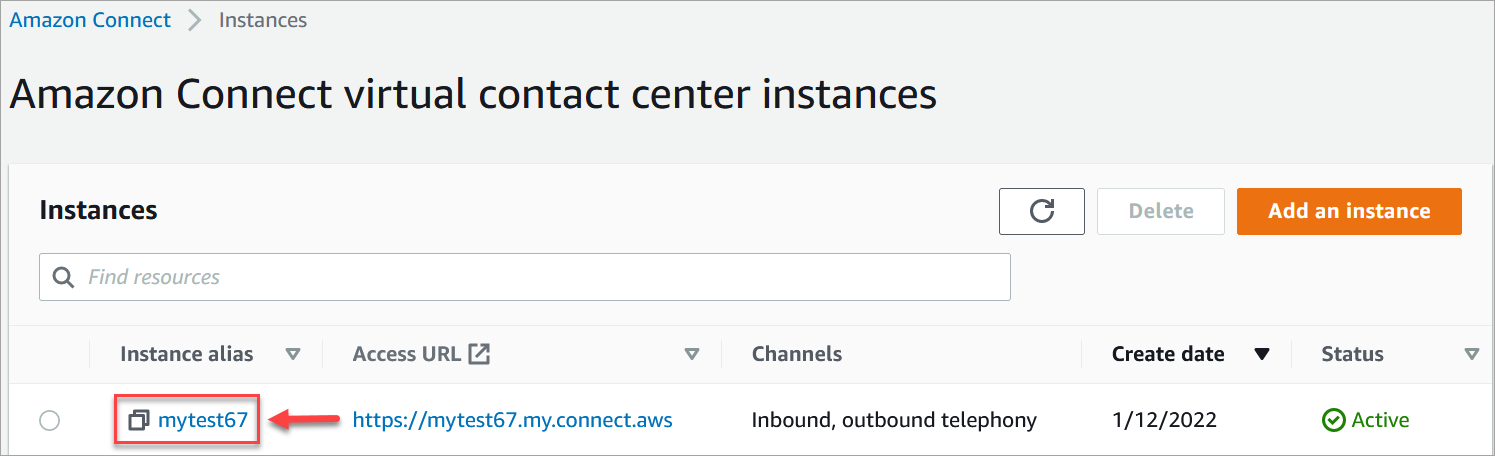
-
Klicken Sie im Navigationsbereich auf Data storage (Datenspeicherung).
-
Klicken Sie im Abschnitt Anrufaufzeichnungen auf Bearbeiten.
-
Wählen Sie Wählen Sie einen vorhandenen S3-Bucket aus und wählen Sie dann im Dropdown-Feld Name den Bucket aus, für den Sie Object Lock aktivieren.
-
Wählen Sie Save (Speichern) aus.
Schritt 3: Die Option „Objektsperre testen“ ist aktiviert
-
Erstellen Sie in Ihrem Kontaktcenter eine Anrufaufzeichnung, indem Sie einen Testanruf tätigen.
-
Navigieren Sie zu Analytik und Optimierung, Kontaktsuche. Suchen Sie nach Ihrer Anrufaufzeichnung, um die Kontakt-ID zu finden. Kopieren Sie die Kontakt-ID. Die verwenden sie im nächsten Schritt, um die Anrufaufzeichnung in Ihrem S3-Bucket zu finden.
-
Öffnen Sie die Amazon S3 Konsole, wählen Sie den Bucket aus, den Sie in Schritt 1 erstellt haben, und folgen Sie dem Pfadpräfix. Der Pfad zur Anrufaufzeichnung beinhaltet die Angaben für Jahr, Monat und Tag der Aufzeichnung. Wenn Sie das richtige Pfadpräfix eingegeben haben, können Sie nach der Kontakt-ID der Anrufaufzeichnung suchen.
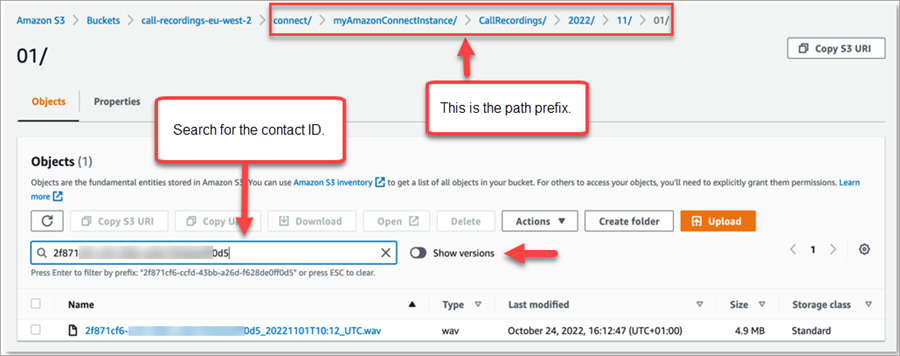
-
Klicken Sie neben dem Feld Suche auf den Schalter Versionen anzeigen. Mithilfe dieser Option können Sie versuchen, das Objekt zu löschen, anstatt nur eine Löschmarkierung anzubringen. Das Anwenden einer Löschmarkierung ist das Standardverhalten, wenn Sie ein Objekt aus einem S3-Bucket mit aktivierter Versionierung löschen.
-
Wählen Sie die Anrufaufzeichnung aus (das Feld links neben dem Namen der Aufzeichnung) und klicken Sie dann auf Löschen. Geben Sie im Bestätigungsfeld Dauerhaft löschen ein und wählen Sie Objekte löschen aus.
-
Prüfen Sie die Meldung Objekte löschen: Status, um sich zu vergewissern, dass der Löschvorgang aufgrund der Objektsperrenrichtlinie verhindert wurde.